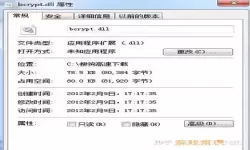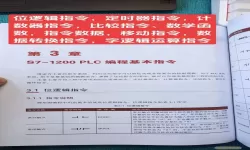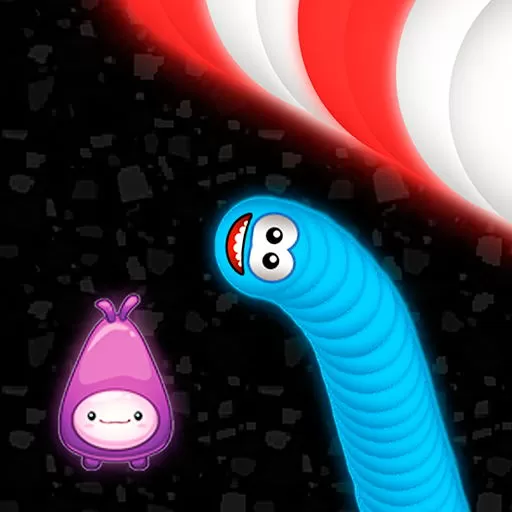在现代社会中,电脑已经成为我们生活和工作中不可或缺的工具。然而,有时候我们会因为工作太忙或者想要节省电源而希望电脑能在特定时间自动关机。对于使用Windows 7操作系统的用户而言,定时关机并不是一件复杂的事情。本文将介绍几种简单的方法,帮助大家轻松实现定时关机的功能。
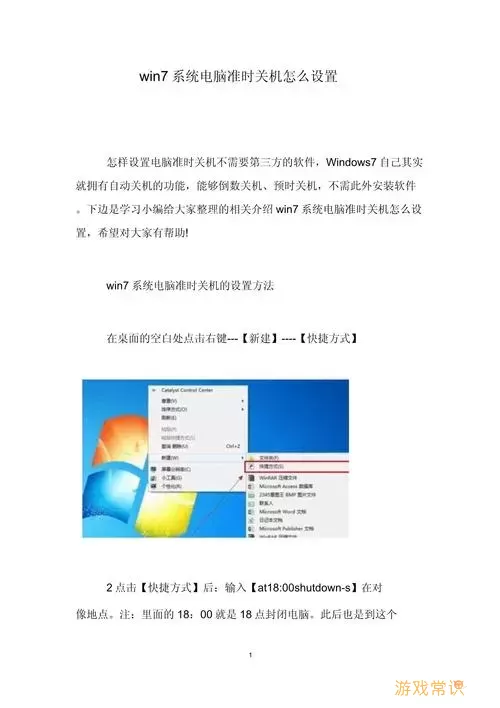
方法一:使用“任务计划程序”
Windows 7自带的“任务计划程序”是一个非常强大的工具,可以用来定时执行各种任务,包括定时关机。操作步骤如下:
1. 点击“开始”菜单,输入“任务计划程序”,然后打开它。
2. 在窗口左侧,选择“创建基本任务”。
3. 输入一个任务名称,例如“定时关机”,点击“下一步”。
4. 选择触发器,可以指定每天、每周或每月定时执行。
5. 设置具体的时间,点击“下一步”。
6. 选择“启动程序”,点击“下一步”。
7. 在“程序或脚本”框中输入“shutdown”,在“添加参数”框中输入“/s /t 0”,这表示立即关机。
8. 点击“下一步”,查看任务设置无误后点击“完成”。
通过这种方式,你就可以在设置的时间自动关机,非常便捷。
方法二:使用命令提示符
另一种简单的方式是通过命令提示符设置定时关机。只需要简单的命令,就能轻松实现:
1. 按“Win + R”打开运行窗口,输入“cmd”,按下回车。
2. 在命令提示符中输入“shutdown -s -t xxx”,其中“xxx”是你希望在多少秒后关机,例如“3600”表示1小时后关机。
3. 按下回车键,系统就会在指定时间内自动关机。
如果你想取消定时关机,可以在命令提示符中输入“shutdown -a”,这样就可以撤销之前设置的关机任务。
方法三:使用第三方软件
对于不熟悉命令行操作的用户,还可以考虑使用一些第三方软件来实现定时关机。例如,Configurable Shutdown Utility、Wise Auto Shutdown等。这些软件通常具备简单易用的图形界面,用户只需设置时间和关机类型,软件自动执行。
使用这些工具时,用户可以选择关机、重启或注销等操作,操作界面友好,非常适合新手。
小贴士:
建议在定时关机前保存好正在处理的文件,以免数据丢失。
如果需要定时重启电脑,可以将参数修改为“/r /t 0”。
确保机器在定时关机前连接到电源,避免因电量不足导致意外关机。
总结来说,Windows 7用户有多种方法可以实现定时关机,调用系统自带工具、使用命令行或者借助第三方软件,大家可以根据自己的需求选择最合适的方法。希望通过本篇文章,能够帮助到有需要的朋友们。
电脑怎么定时关机win7最简单[共1款]
-
 豌豆大作战破解版70.49MB战略塔防
豌豆大作战破解版70.49MB战略塔防 -
 铁甲威虫骑刃王游戏手机版6.72MB角色扮演
铁甲威虫骑刃王游戏手机版6.72MB角色扮演 -
 PUBG国际服3.1版551.44MB飞行射击
PUBG国际服3.1版551.44MB飞行射击 -
 mesugakis游戏荧手机版223.13MB益智休闲
mesugakis游戏荧手机版223.13MB益智休闲 -
 罪恶集中营中文版14.5MB角色扮演
罪恶集中营中文版14.5MB角色扮演 -
 幸福宅女养成方法汉化正式版221.42M角色扮演
幸福宅女养成方法汉化正式版221.42M角色扮演
-
 破晓九天手游版下载254.75KB | 角色扮演2025-01-18
破晓九天手游版下载254.75KB | 角色扮演2025-01-18 -
 过山车之星官方版本76.7KB | 策略经营2025-01-18
过山车之星官方版本76.7KB | 策略经营2025-01-18 -
 霸气英雄安卓手机版25.5M | 角色扮演2025-01-18
霸气英雄安卓手机版25.5M | 角色扮演2025-01-18 -
 王牌突袭游戏新版本384.86KB | 策略经营2025-01-18
王牌突袭游戏新版本384.86KB | 策略经营2025-01-18 -
 超级造型师游戏新版本141.48KB | 策略经营2025-01-18
超级造型师游戏新版本141.48KB | 策略经营2025-01-18 -
 素人改造沙龙手游下载70.54KB | 益智休闲2025-01-18
素人改造沙龙手游下载70.54KB | 益智休闲2025-01-18